来源:www.laomaotao.org 时间:2019-06-02 13:15
我们在平时的工作当中,经常会安装很多软件,虽然使用完卸载了,但是还是会有残留的占用资源,所以我们就需要去查看一下系统资源,但是有很多电脑用户都不知道系统资源怎么查看,那么win7系统资源怎么查看呢?今天为大家分享win7系统资源查看的操作方法。
系统资源查看方法介绍:
1、右击Windows7旗舰版桌面上的任务栏,然后选择启动任务栏管理器,之后切换到性能选项卡打开资源监视器。如图所示:

2、打开资源监视器我们可以看到电脑资源的占用情况。在资源管理器的菜单栏下面有一栏选项卡,从“概述”来看,是包含了系统上的全部信息,但是不够详细,如果要看详细可以从个别选项卡中查看。如图所示:

3、切换到CPU选项卡中,可以查看到电脑的CPU使用情况,这包括软件和服务的使用情况。如图所示:

4、在内存选项卡里面,可以显示各线程的内存占用情况,所以你可以在这边查看到系统上占用比较大内存的线程,然后将它关闭掉。如图所示:
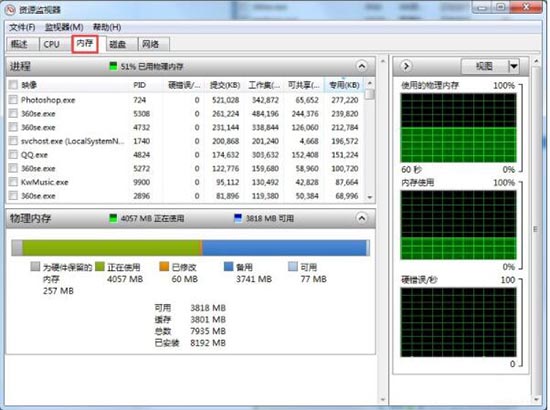
关于win7系统资源查看方法就为小伙伴们详细介绍到这边了,如果用户们使用电脑的时候不知道怎么查看系统资源,可以参考以上方法步骤进行操作哦,希望本篇教程对大家有所帮助,更多精彩教程请关注新毛桃官方网站。
责任编辑:新毛桃:http://www.laomaotao.org